Bạn là một game thủ cuồng nhiệt và thường xuyên cập nhật những tựa game mới ra mắt trên Steam? Bạn đang mong chờ một tựa game yêu thích được giảm giá và đã thêm nó vào danh sách mong muốn (wishlist) trên Steam? Nhưng khi truy cập vào danh sách mong muốn, bạn lại phát hiện ra rằng nó đã biến mất!
Cảm giác bực bội và thất vọng khi không thể xem danh sách mong muốn của mình trên Steam là điều hoàn toàn dễ hiểu. Vậy nguyên nhân nào dẫn đến tình trạng này và làm sao để khắc phục? Hãy cùng trochoidienthoai.top tìm hiểu ngay trong bài viết này!
Ý Nghĩa Câu Hỏi:
Lỗi “Steam không hiển thị danh sách mong muốn” là vấn đề phổ biến mà nhiều game thủ gặp phải, và nó có thể ảnh hưởng trực tiếp đến trải nghiệm chơi game của bạn. Theo quan điểm của tâm linh, đây có thể là dấu hiệu cho thấy bạn đang thiếu may mắn trong việc theo đuổi những niềm vui nhỏ bé trong cuộc sống, chẳng hạn như việc săn sale game.
Tuy nhiên, chúng ta nên tập trung vào giải pháp thực tế, và lý giải cho lỗi này bằng các nguyên nhân mang tính logic như:
- Sự cố kỹ thuật: Steam, như bất kỳ nền tảng trực tuyến nào khác, có thể gặp phải sự cố kỹ thuật tạm thời.
- Lỗi mạng: Kết nối mạng kém ổn định cũng có thể khiến danh sách mong muốn không hiển thị.
- Vấn đề về tài khoản: Tài khoản Steam của bạn có thể bị lỗi hoặc bị hạn chế quyền truy cập.
- Cài đặt Steam: Cài đặt Steam bị lỗi, hoặc bạn vô tình ẩn danh sách mong muốn.
- Cache Steam: Cache Steam bị lỗi, khiến cho dữ liệu không được cập nhật.
Giải Đáp:
Vậy làm cách nào để khắc phục lỗi “Steam không hiển thị danh sách mong muốn”?
1. Kiểm Tra Kết Nối Mạng:
Đầu tiên, hãy đảm bảo rằng kết nối mạng của bạn ổn định. Kiểm tra tốc độ mạng và thử kết nối lại mạng để xem vấn đề có được giải quyết hay không.
2. Khởi Động Lại Steam:
Đóng Steam hoàn toàn và khởi động lại ứng dụng. Hành động này có thể giúp giải quyết các lỗi tạm thời liên quan đến dữ liệu và cài đặt của Steam.
3. Xóa Cache Steam:
Cache Steam lưu trữ các dữ liệu tạm thời, và nó có thể bị lỗi. Để xóa cache Steam, bạn thực hiện theo các bước sau:
- Mở Steam và nhấp vào “Steam” ở góc trên bên trái màn hình.
- Chọn “Settings”.
- Trong tab “Downloads”, nhấp vào “Clear Download Cache”.
- Khởi động lại Steam.
4. Kiểm Tra Danh Sách Mong Muốn:
Sau khi đã thực hiện các bước trên, hãy kiểm tra lại danh sách mong muốn của bạn. Nếu danh sách vẫn không hiển thị, hãy tiếp tục với các bước tiếp theo.
5. Đăng Xuất Và Đăng Nhập Lại:
Đăng xuất tài khoản Steam của bạn và đăng nhập lại. Hành động này sẽ giúp đồng bộ hóa dữ liệu tài khoản và có thể khắc phục các lỗi liên quan đến tài khoản.
6. Kiểm Tra Cài Đặt Bảo Mật:
Kiểm tra xem tài khoản của bạn có bị hạn chế quyền truy cập vào danh sách mong muốn hay không.
7. Liên Hệ Hỗ Trợ Khách Hàng:
Nếu tất cả các bước trên đều không hiệu quả, hãy liên hệ với bộ phận hỗ trợ khách hàng của Steam để được hỗ trợ thêm.
Các Câu Hỏi Tương Tự:
- Steam không hiển thị danh sách bạn bè
- Steam không hiển thị danh sách trò chơi
- Steam không hiển thị thông tin tài khoản
- Steam không hiển thị lịch sử giao dịch
- Steam không hiển thị thông báo
Các Sản Phẩm Tương Tự:
- Epic Games Store
- GOG Galaxy
- Ubisoft Connect
Gợi Ý Các Câu Hỏi Khác:
- Steam không tải được game
- Steam không kết nối được với mạng
- Steam bị lỗi đăng nhập
- Steam bị lỗi cài đặt
Gợi Ý Các Bài Viết Khác:
- Cách khắc phục lỗi Steam không tải được game
- Cách khắc phục lỗi Steam không kết nối được với mạng
- Cách khắc phục lỗi Steam bị lỗi đăng nhập
- Cách khắc phục lỗi Steam bị lỗi cài đặt
Kêu Gọi Hành Động:
Bạn gặp phải vấn đề khác liên quan đến Steam? Hãy liên hệ với chúng tôi để được hỗ trợ. trochoidienthoai.top luôn sẵn sàng giúp bạn giải quyết mọi vấn đề liên quan đến game, thể thao điện tử, và giải trí đa phương tiện.
Kết Luận:
Lỗi “Steam không hiển thị danh sách mong muốn” là một vấn đề phổ biến, nhưng bạn có thể khắc phục nó bằng cách thực hiện các bước đơn giản như kiểm tra kết nối mạng, khởi động lại Steam, xóa cache Steam, đăng xuất và đăng nhập lại, và kiểm tra cài đặt bảo mật.
Nếu vẫn không khắc phục được, hãy liên hệ với bộ phận hỗ trợ khách hàng của Steam để được trợ giúp. Hãy nhớ rằng, việc theo đuổi niềm vui khi chơi game là điều quan trọng, và việc khắc phục lỗi này sẽ giúp bạn tận hưởng trọn vẹn niềm vui đó.
Hãy chia sẻ bài viết này với những game thủ khác gặp phải vấn đề tương tự, và đừng quên để lại bình luận nếu bạn có bất kỳ câu hỏi hoặc phản hồi nào. Chúc bạn chơi game vui vẻ!
 Người chơi đang sử dụng Steam
Người chơi đang sử dụng Steam
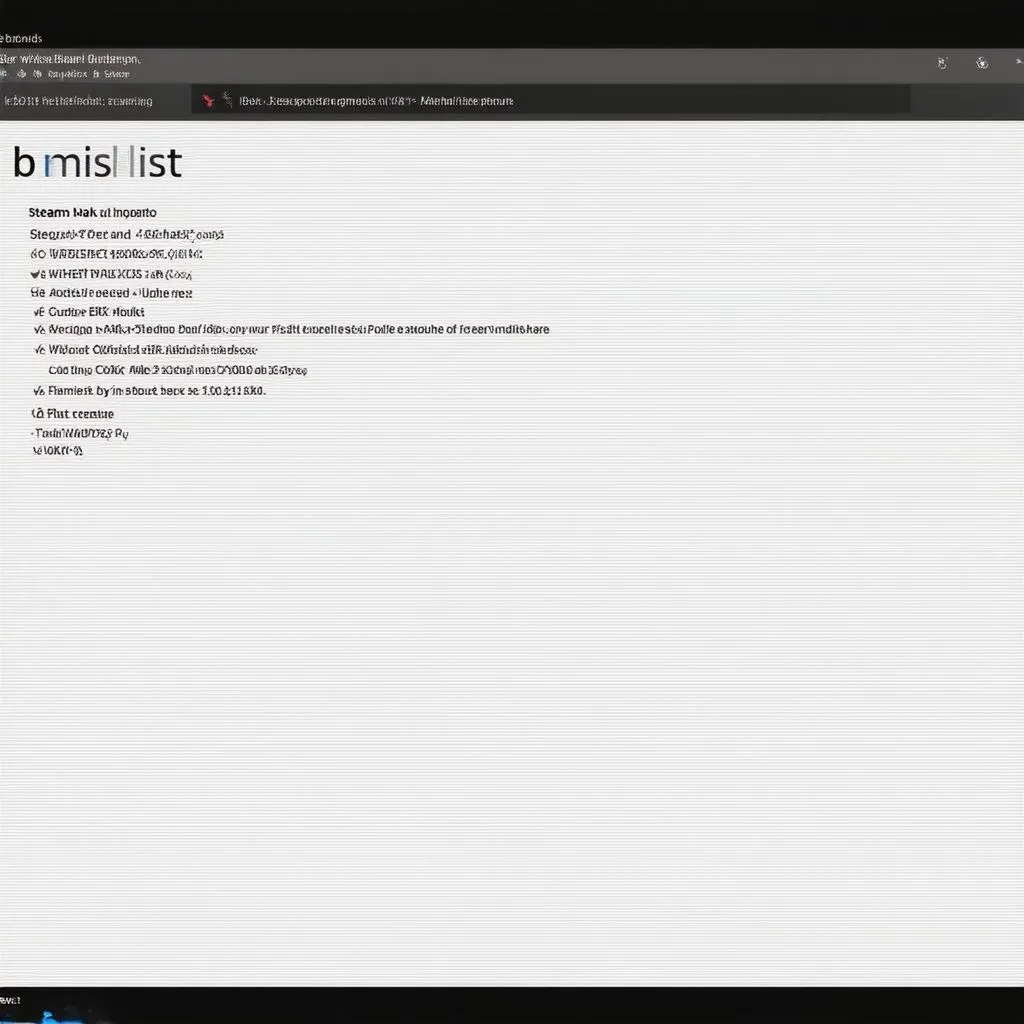 Danh sách mong muốn Steam bị lỗi
Danh sách mong muốn Steam bị lỗi
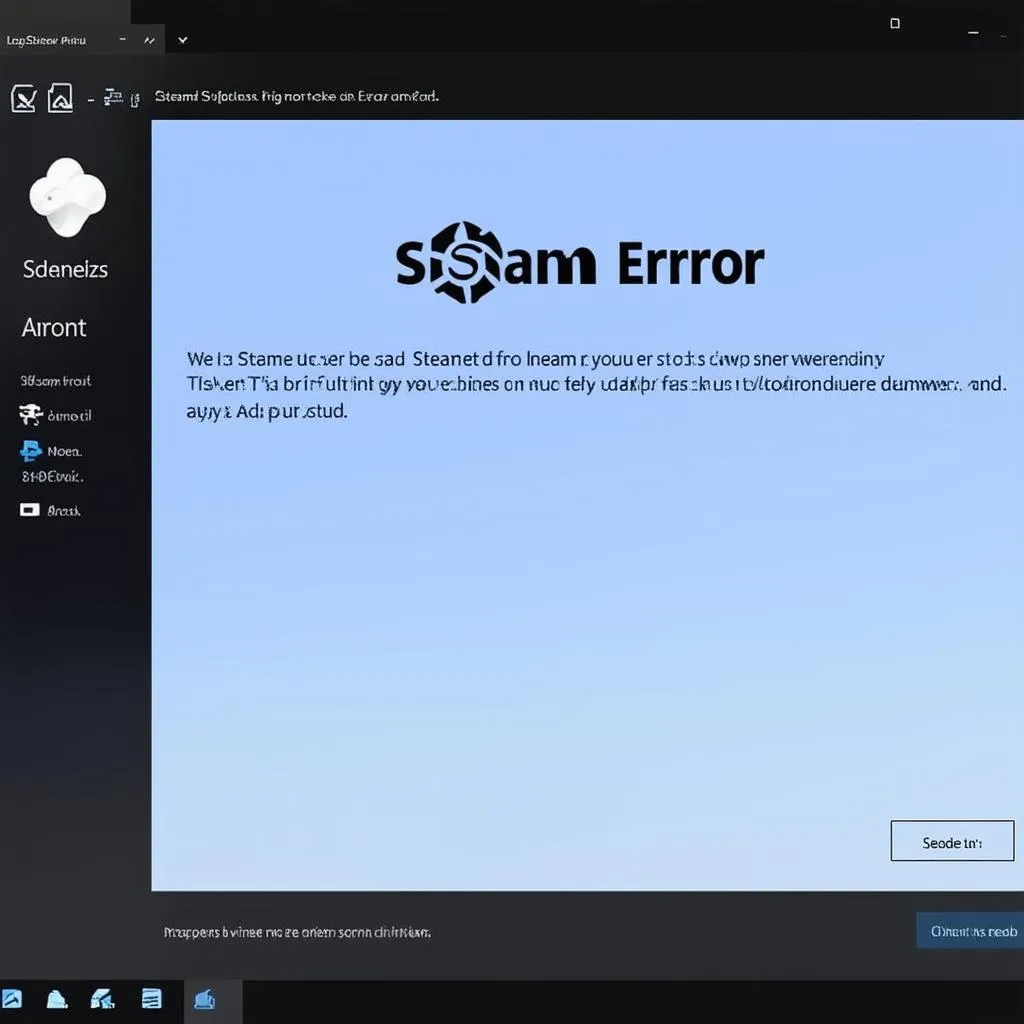 Lỗi Steam
Lỗi Steam